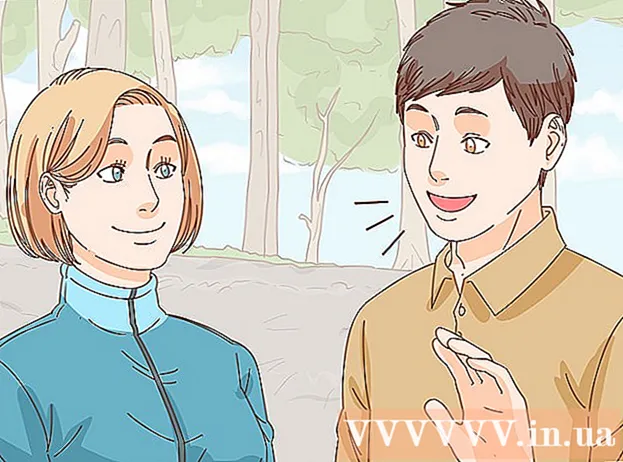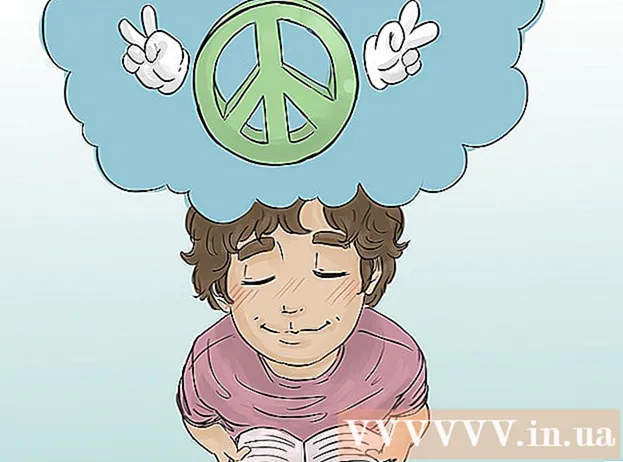Autorius:
Janice Evans
Kūrybos Data:
27 Liepos Mėn 2021
Atnaujinimo Data:
1 Liepos Mėn 2024

Turinys
- Žingsniai
- 1 būdas iš 7: kaip uždaryti skirtukus „Android“ ir „iOS“ įrenginiuose
- 2 metodas iš 7: kaip uždaryti „Chrome“ programą „Android“ įrenginyje
- 3 metodas iš 7: kaip priversti išeiti iš „Chrome“ programos „Android“ įrenginyje
- 4 metodas iš 7: kaip uždaryti „Chrome“ programą „iOS“ įrenginyje
- 5 metodas iš 7: kaip priversti išeiti iš „Chrome“ programos „iOS“ įrenginyje
- 6 metodas iš 7: kaip uždaryti skirtukus, langus, „Chrome“ procesus kompiuteryje
- 7 metodas iš 7: kaip priversti uždaryti „Chrome“ kompiuteryje
- Patarimai
„Google Chrome“ gali dirbti su skirtukais, tai yra, viename lange vienu metu galite atidaryti kelis tinklalapius. Galite uždaryti atskirą skirtuką, langą, programą arba priversti jį nutraukti (tačiau šį metodą geriausia palikti kaip paskutinę priemonę).
Žingsniai
1 būdas iš 7: kaip uždaryti skirtukus „Android“ ir „iOS“ įrenginiuose
 1 Spustelėkite ekrano skirtukų mygtuką. Šis mygtukas yra skaičiaus (kuris yra lygus atidarytų skirtukų skaičiui) formos kvadrato viduje ir yra viršutiniame dešiniajame ekrano kampe tarp paieškos juostos ir meniu mygtuko.
1 Spustelėkite ekrano skirtukų mygtuką. Šis mygtukas yra skaičiaus (kuris yra lygus atidarytų skirtukų skaičiui) formos kvadrato viduje ir yra viršutiniame dešiniajame ekrano kampe tarp paieškos juostos ir meniu mygtuko. - „Chrome“ programa mobiliesiems nepalaiko kelių langų, tačiau gali veikti su skirtukais.
- Tabletėje su skirtukais galite dirbti taip pat, kaip ir kompiuteryje, todėl šiame mobiliajame įrenginyje nėra skirtuko rodymo mygtuko.
 2 Spustelėkite „x“ piktogramą viršutiniame dešiniajame skirtuko kampe, kad jį uždarytumėte.
2 Spustelėkite „x“ piktogramą viršutiniame dešiniajame skirtuko kampe, kad jį uždarytumėte. 3 Uždarykite visus skirtukus vienu metu. Norėdami tai padaryti, atidarykite meniu „Nustatymai“ (piktograma trijų taškų pavidalu, kurie yra horizontaliai) ir pasirinkite „Uždaryti visus skirtukus“.
3 Uždarykite visus skirtukus vienu metu. Norėdami tai padaryti, atidarykite meniu „Nustatymai“ (piktograma trijų taškų pavidalu, kurie yra horizontaliai) ir pasirinkite „Uždaryti visus skirtukus“.  4 Uždarykite inkognito skirtuką (tik „Android“). Jei išjungiate ekraną (maitinimo mygtuką), kai atidarytas inkognito skirtukas, ir įjungiate jį, rodomas pranešimas „Uždaryti inkognito skirtukus“. Dukart spustelėkite šį pranešimą; visi inkognito skirtukai bus uždaryti.
4 Uždarykite inkognito skirtuką (tik „Android“). Jei išjungiate ekraną (maitinimo mygtuką), kai atidarytas inkognito skirtukas, ir įjungiate jį, rodomas pranešimas „Uždaryti inkognito skirtukus“. Dukart spustelėkite šį pranešimą; visi inkognito skirtukai bus uždaryti. - Atminkite, kad inkognito skirtukus galima uždaryti taip pat, kaip ir įprastus skirtukus.
2 metodas iš 7: kaip uždaryti „Chrome“ programą „Android“ įrenginyje
 1 Spustelėkite mygtuką, kad būtų rodomos neseniai atidarytos programos. Paprastai šis mygtukas yra apatiniame dešiniajame ekrano kampe ir atrodo kaip susikertantys kvadratai (mygtuko išvaizda priklauso nuo telefono / planšetinio kompiuterio modelio). Spustelėjus šį mygtuką, atsidarys neseniai naudotų programų sąrašas.
1 Spustelėkite mygtuką, kad būtų rodomos neseniai atidarytos programos. Paprastai šis mygtukas yra apatiniame dešiniajame ekrano kampe ir atrodo kaip susikertantys kvadratai (mygtuko išvaizda priklauso nuo telefono / planšetinio kompiuterio modelio). Spustelėjus šį mygtuką, atsidarys neseniai naudotų programų sąrašas.  2 Slinkite sąrašą aukštyn arba žemyn, kad surastumėte „Chrome“ programą.
2 Slinkite sąrašą aukštyn arba žemyn, kad surastumėte „Chrome“ programą. 3 Braukite per „Chrome“ programą iš kairės į dešinę. Ši programa bus uždaryta, o tai reiškia, kad ji neveiks fone.
3 Braukite per „Chrome“ programą iš kairės į dešinę. Ši programa bus uždaryta, o tai reiškia, kad ji neveiks fone. - Taip pat galite spustelėti mygtuką „x“. Jis yra viršutiniame dešiniajame „Chrome“ lango kampe neseniai atidarytų programų sąraše (tik jei jūsų įrenginyje veikia 6 ar naujesnės versijos „Android“).
3 metodas iš 7: kaip priversti išeiti iš „Chrome“ programos „Android“ įrenginyje
 1 Atidarykite programą „Nustatymai“. Jos piktograma atrodo kaip krumpliaratis. Bus atidaryti telefono nustatymai.
1 Atidarykite programą „Nustatymai“. Jos piktograma atrodo kaip krumpliaratis. Bus atidaryti telefono nustatymai.  2 Spustelėkite Programos. Jis yra skiltyje Įrenginys. Bus atidarytas įrenginyje įdiegtų programų sąrašas.
2 Spustelėkite Programos. Jis yra skiltyje Įrenginys. Bus atidarytas įrenginyje įdiegtų programų sąrašas. 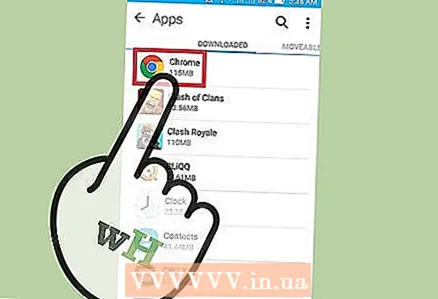 3 Spustelėkite „Chrome“. Programos išvardytos abėcėlės tvarka.
3 Spustelėkite „Chrome“. Programos išvardytos abėcėlės tvarka.  4 Spustelėkite Sustabdyti. Tai užbaigia su „Chrome“ programa susietą procesą.
4 Spustelėkite Sustabdyti. Tai užbaigia su „Chrome“ programa susietą procesą. - Naudokite šį metodą, jei programa įstrigo (nereaguoja) arba neveikia gerai.
4 metodas iš 7: kaip uždaryti „Chrome“ programą „iOS“ įrenginyje
 1 Du kartus paspauskite pradžios mygtuką. Bus atidarytas neseniai naudotų programų sąrašas.
1 Du kartus paspauskite pradžios mygtuką. Bus atidarytas neseniai naudotų programų sąrašas.  2 Slinkite kairėn arba dešinėn, kad surastumėte „Chrome“ programą.
2 Slinkite kairėn arba dešinėn, kad surastumėte „Chrome“ programą. 3 Braukite aukštyn nuo „Chrome“ programos apačios. Ši programa bus uždaryta, o tai reiškia, kad ji neveiks fone.
3 Braukite aukštyn nuo „Chrome“ programos apačios. Ši programa bus uždaryta, o tai reiškia, kad ji neveiks fone.
5 metodas iš 7: kaip priversti išeiti iš „Chrome“ programos „iOS“ įrenginyje
 1 Dukart spustelėkite pagrindinio puslapio mygtuką ir neseniai naudotų programų sąraše pasirinkite „Chrome“. Naudokite šį metodą, jei programa įstrigo arba neveikia gerai.
1 Dukart spustelėkite pagrindinio puslapio mygtuką ir neseniai naudotų programų sąraše pasirinkite „Chrome“. Naudokite šį metodą, jei programa įstrigo arba neveikia gerai.  2 Paspauskite ir palaikykite maitinimo mygtuką. Po kelių sekundžių pasirodo slankiklis Išjungti.
2 Paspauskite ir palaikykite maitinimo mygtuką. Po kelių sekundžių pasirodo slankiklis Išjungti.  3 Paspauskite ir palaikykite pagrindinio ekrano mygtuką. Visos aktyvios programos bus priverstinai uždarytos ir būsite nukreipti į pagrindinį ekraną.
3 Paspauskite ir palaikykite pagrindinio ekrano mygtuką. Visos aktyvios programos bus priverstinai uždarytos ir būsite nukreipti į pagrindinį ekraną.
6 metodas iš 7: kaip uždaryti skirtukus, langus, „Chrome“ procesus kompiuteryje
 1 Skirtuke spustelėkite „x“ piktogramą. Ši piktograma yra kiekvieno skirtuko dešinėje ir uždaro tik pasirinktą skirtuką.
1 Skirtuke spustelėkite „x“ piktogramą. Ši piktograma yra kiekvieno skirtuko dešinėje ir uždaro tik pasirinktą skirtuką. - Norėdami uždaryti aktyvų skirtuką naudodami sparčiuosius klavišus, paspauskite Ctrl+W („Windows“ ir „Linux“) arba ⌘ Cmd+W („Mac OS X“).
- Norėdami vienu metu uždaryti visus skirtukus aktyviame lange, spustelėkite Ctrl+⇧ Pamaina+W/⌘ Cmd+⇧ Pamaina+W
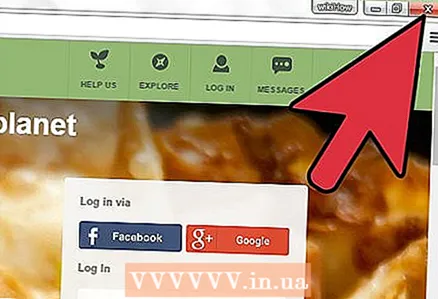 2 Lango kampe spustelėkite „X“. „Windows“ sistemoje ši piktograma yra viršutiniame dešiniajame lango kampe ir uždaro „Chrome“ (nebent atidarytas antrasis naršyklės langas). „Mac OS X“ X yra viršutiniame kairiajame kampe ir uždaro langą, bet ne su „Chrome“ susietą procesą.
2 Lango kampe spustelėkite „X“. „Windows“ sistemoje ši piktograma yra viršutiniame dešiniajame lango kampe ir uždaro „Chrome“ (nebent atidarytas antrasis naršyklės langas). „Mac OS X“ X yra viršutiniame kairiajame kampe ir uždaro langą, bet ne su „Chrome“ susietą procesą. - Norėdami vienu metu atidaryti kelis langus, spustelėkite Ctrl+N / ⌘ Cmd+N arba vilkite skirtukus už skirtukų juostos. Kiekvienas langas palaiko kelis skirtukus.
 3 Spustelėkite piktogramą „≡“ ir meniu pasirinkite „Išeiti“. Ši piktograma yra viršutiniame dešiniajame lango kampe. Tai uždarys visus langus ir skirtukus ir užbaigs procesą.
3 Spustelėkite piktogramą „≡“ ir meniu pasirinkite „Išeiti“. Ši piktograma yra viršutiniame dešiniajame lango kampe. Tai uždarys visus langus ir skirtukus ir užbaigs procesą. - „Windows“ sistemoje galite naudoti sparčiuosius klavišus Ctrl+⇧ Pamaina+Q arba Alt+F4+Q.
- „Mac OS X“ spustelėkite ⌘ Cmd+Q.
7 metodas iš 7: kaip priversti uždaryti „Chrome“ kompiuteryje
 1 Atidarykite užduočių tvarkyklę. Spustelėkite Ctrl+Alt+Del („Windows“) arba ⌘ Cmd+⌥ Pasirinkimas+Esc („Mac OS X“). Jei naršyklė užšaldyta, naudokite šį spartųjį klavišą, kad atidarytumėte visų vykdomų procesų sąrašą.
1 Atidarykite užduočių tvarkyklę. Spustelėkite Ctrl+Alt+Del („Windows“) arba ⌘ Cmd+⌥ Pasirinkimas+Esc („Mac OS X“). Jei naršyklė užšaldyta, naudokite šį spartųjį klavišą, kad atidarytumėte visų vykdomų procesų sąrašą.  2 Aktyvių procesų sąraše paryškinkite „Google Chrome“.
2 Aktyvių procesų sąraše paryškinkite „Google Chrome“. 3 Užbaikite procesą. Spustelėkite Baigti procesą („Windows“) arba Uždaryti („Mac OS X“). Šis mygtukas yra užduočių tvarkyklės lango apatiniame dešiniajame kampe.
3 Užbaikite procesą. Spustelėkite Baigti procesą („Windows“) arba Uždaryti („Mac OS X“). Šis mygtukas yra užduočių tvarkyklės lango apatiniame dešiniajame kampe. - Nutraukus procesą gali būti prarasti atlikti pakeitimai (pavyzdžiui, jei ką nors įvedėte naršyklės lange), todėl naudokite šį metodą, jei programa užšaldyta arba neveikia gerai.
Patarimai
- Palaukite, kol priverstinai uždarysite „Chrome“ - kartais programa automatiškai pradeda veikti po to, kai ji „užstringa“. Taip pat pabandykite atnaujinti neatsakantį tinklalapį.